У вас установлена Windows 10 на ПК, но она застряла в непрерывном бесконечном цикле перезагрузки и эта проблема появилась после обновления из центра Windows или если после перезагрузки появляется синий экран, то этот пост даст вам некоторые идеи о том, как справиться с такой проблемой. Прежде чем вы не перезагрузите компьютер, это может или может не отображать никаких сообщений; но если это произойдет, то это может быть любой проблемой, такой как следующие:
Не удалось настроить обновления Windows, отмена изменений.
Нам не удалось завершить обновления, отмена изменений.
Автоматическое восстановление не удалось, застряло в цикле перезагрузки.
Ваш компьютер будет автоматически перезагружен через одну минуту.
Так что если ваш компьютер перезагружается без предупреждения и уходит в цикл перезагрузки вот несколько вещей, которые вы могли бы попробовать выполнить чтобы избавиться от этой проблемы. Пройти через все посты сначала, и посмотрите, какие ситуация может обращаться к вам.
ОС Windows 10 застряла в бесконечном цикле перезагрузки
Что может быть причиной того, чтобы вы попытались войти в безопасном режиме. Если вы можете попасть в безопасный режим, отлично; но если нет, то вам придется использовать установочный носитель.
Прежде всего, дайте ему перезагрузиться пару раз и посмотрите, может эта проблема пропала. Иногда, Windows может автоматически отображать вариант восстановления Windows или запустить автоматически вариант автоматического восстановления. Но если он продолжает перезагружаться, попробуйте эти предложения.
1. Постоянная перезагрузка после установки обновлений, драйверов или программы.
Если у вас есть двойная загрузка системы, то вам будет немного полегче. В двойной загрузке ОС есть экран выбора, где можно выбрать ОС для загрузки, и вы увидите изменение значений по умолчанию или можете выбрать другие варианты.
Выберите его, затем перейдите настройки устранение неполадок > Дополнительные параметры > запуск Windows.
При запуске откройте настройки, нажмите 4 на клавиатуре, чтобы выбрать включить параметр безопасный режим-Enable Safe Mode.
Этот вариант будет перезагружать компьютер в безопасном режиме.
Если у вас есть только одна операционная система установленная на вашем компьютере, то вы должны найти способ загрузить Windows 10 в безопасном режиме. Опции включают в себя:
— Регулярная проверка качества ссылок по более чем 100 показателям и ежедневный пересчет показателей качества проекта.
— Все известные форматы ссылок: арендные ссылки, вечные ссылки, публикации (упоминания, мнения, отзывы, статьи, пресс-релизы).
— SeoHammer покажет, где рост или падение, а также запросы, на которые нужно обратить внимание.
SeoHammer еще предоставляет технологию Буст, она ускоряет продвижение в десятки раз, а первые результаты появляются уже в течение первых 7 дней. Зарегистрироваться и Начать продвижение
Нажмите клавишу Shift и выберите Перезагрузка для загрузки в экран дополнительные варианты загрузки.
Откройте настройки > обновление и безопасность > восстановление > особые варианты загрузки > перезагрузить сейчас.
Введите тип выключения /r /o в повышенной командной строке для перезагрузки компьютера в Дополнительные варианты загрузки или консоль восстановления.
Если вы уже включили клавишу F8 ранее, то дела у вас будут обстоять проще, так как вы можете нажать клавишу F8 при загрузке, чтобы войти в безопасный режим. Если Вы не можете войти в безопасный режим, то может тогда нужно будет загрузиться в Windows 10 при помощи установочного носителя Windows или с диска восстановления “и выбрать” восстановить компьютер, чтобы войти в устранение неполадок > Дополнительные параметры запуска > командная строка. Теперь вы можете использовать cmd для запуска команд. Вы можете использовать Windows 10 DVD или загрузочный USB-накопитель, или вы можете записать Windows 10 ISO-образ на USB-диск с помощью другого компьютера.
Но, в любом случае, как только вы вышли из цикла перезагрузки и вошли в безопасном режиме и вам доступны дополнительные опции, у вас есть следующие варианты:
Если вы вошли в безопасный режим, вы можете:
Откройте Панель управления > программы и компоненты > Просмотр установленных обновлений. Здесь вы можете удалить обновления которые нарушают нормальную работу компьютера (включая обновления), которые вы, возможно, недавно установили, прежде чем ваша проблема началась. Если вы устанавливали какую-нибудь программу, вы также можете удалить её.
Если вы недавно обновили драйвера всех своих устройств и теперь ваш компьютер перезагружает Windows непрерывно, вы могли бы попробовать устранить неполадки и проблемы с драйверами или рассмотреть откат драйверов к предыдущей версии.
Если вы вошли в безопасный режим или получили расширенные опции запуска, то для вас будут доступны следующие параметры:
Запустите командную строку от имени администратора. В поле введите cmd, которое появится на экране компьютера, и затем введите следующие строки текста, по одной за раз, и нажмите Enter.
net stop wuauserv
net stop bits
Теперь перейдите к C:\Windows\softwaredistribution в папку и удалите все файлы и папки внутри.
Перезагрузите ваш компьютер. Он должен иметь возможность загрузки на рабочий стол.
— Разгрузит мастера, специалиста или компанию;
— Позволит гибко управлять расписанием и загрузкой;
— Разошлет оповещения о новых услугах или акциях;
— Позволит принять оплату на карту/кошелек/счет;
— Позволит записываться на групповые и персональные посещения;
— Поможет получить от клиента отзывы о визите к вам;
— Включает в себя сервис чаевых.
Для новых пользователей первый месяц бесплатно. Зарегистрироваться в сервисе
Для Windows 10 пользователи могут выполнять запуск утилиты автоматического ремонта. Пользователям Windows 7 может потребоваться восстановление Windows 7.
Использовать восстановление системы, чтобы вернуть компьютер обратно до хорошей точки.
Восстановления MBR с помощью командной строки и строки bootrec.
Переустановить Windows.
Если вы хотите, вы можете также запретить перезагрузку после обновлений Windows с помощью Групповой политики или редактора реестра.
2. Непрерывная перезагрузка из-за сбоя оборудования
Аппаратный сбой или нестабильность системы может привести к компьютеру, чтобы постоянно перезагружать. Проблема может быть в оперативной памяти, жесткого диска, блока питания, видеокарты или внешних устройств: – или это может быть проблемой перегрева или BIOS. Этот пост поможет вам, если ваш компьютер зависает или перезагружается из-за аппаратных проблем. Вы должны быть в безопасном режиме, чтобы иметь возможность вносить изменения.
3. После перезагрузки синий экран и стоп ошибки
Чтобы предотвратить проблемы программного обеспечения или проблемы с драйверами и проблем повторной перезагрузки компьютера после остановки и появления ошибки, выполните следующие действия. Вам нужно сделать так, чтобы можно было прочитать код ошибки, что, в свою очередь, может помочь вам устранить проблему. Вы должны быть загружены в безопасном режиме, чтобы иметь возможность вносить изменения.
Используя меню WinX Windows 10, открытая система. Далее нажимаем на дополнительные параметры системы > вкладка дополнительно > загрузка и восстановление настроек>. Снимите флажок автоматически перезагружать. Нажмите кнопку применить / ОК и выход.
В качестве альтернативы, откройте редактор реестра и перейдите в следующий раздел:
HKEY_LOCAL_MACHINE\\CurrentControlSet на\ControlCrashControl
Здесь создайте или измените DWORD с именем AutoReboot при крахе системы, и установите его значение в 0.
Теперь, если вашей ОС будет авария из-за неустранимой ошибки, то компьютер не будет перезагружаться, и будет отображаться сообщение об ошибке, которое может помочь вам устранить синий экран.
4. Циклическая ошибка перезагрузки после обновления
Этот пост поможет вам, если обновление Windows не удаётся выполнить и компьютер переходит в бесконечный цикл перезапуска.
Вредоносные программы или вирусные инфекции также могут быть возможной причиной перезагрузки компьютера. Глубоко просканируйте ваш компьютер с помощью вашего антивирусного программного обеспечения. Вы можете также использовать и другое антивирусное программное обеспечение для сканирования Windows 10, просто для верности.
 Компьютеры и Интернет
Компьютеры и Интернет

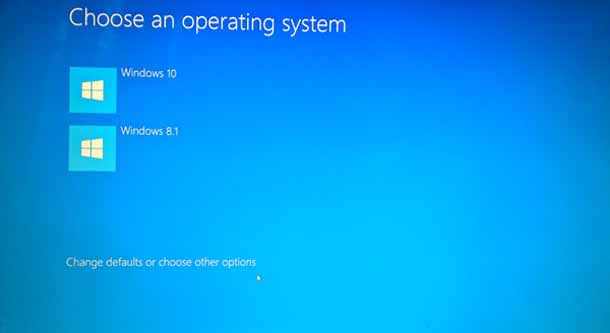

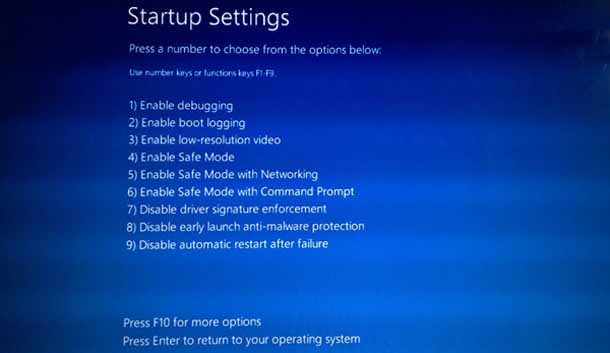
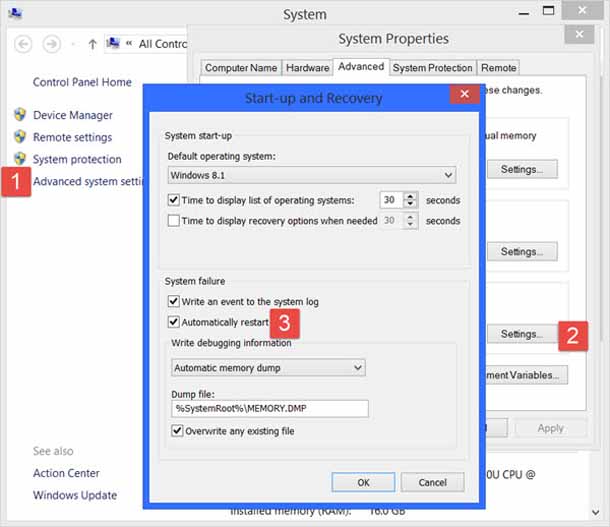






Вообще не понятно как проделывать ваши советы,если ноут постоянно перезагружается???????
Как понять в безопасном я режиме или нет у меня пк просто он перезагружается и все пишет изменения внесесенные в компьютер отменяются
Безопасный режим – это функциональный режим, доступный во многих операционных системах, электронике и программных продуктах, в которых устройство или программа имеют ограниченные функциональные возможности, позволяющие пользователю сосредоточиться на проведении диагностических тестов. Упорядоченный характер этого режима работы также разработан, чтобы быть более безопасным для пользователя, поскольку проблемы и конфликты, которые могут вызывать ошибки, обычно не загружаются, когда программа запускается в этом режиме. Более подробно можете прочитать в этой статье – 3 способа загрузки в безопасный режим windows 10. /3-sposoba-zagruzki-bezopasnyj-rezhim-windows-10.html
такой же вопрос. Как вы решили проблему? Анвар
Если ничего не помогло, попробуйте выполнить обновление KB 3081436, это обновление исправляет баг с перезагрузкой и закрывает ещё несколько уязвимостей, в том числе в графических компонентах Microsoft, уязвимость с повышением привилегий в .NET Framework и очень опасный баг с повышением привилегий в Mount Manager.
Вы в своем уме, какое обновление? После установки флешки с ОС и настроек в Биос, ноутбук при включение(проходит5 секунд) начинает опять автоматически перезагружаться, это заметно по затемнению экрана, далее уже при повторной самозагрузки вылезает сообщение что- что то пошло не так и попробуйте перезагрузиться.
У вас совершенно другая проблема и она связана с BIOS, у вас скорее всего ноутбук Acer 5741-5742 у них это болезнь, так что ваша реплика не к месту.
Не могу попасть даже в безопасрый режим. Так как винда перезагружается каждые пару секунд
У вас, скорее всего, термическое отключение. Если ваш компьютер/процессор/блок питания начинают перегреваться, внутренние датчики выключают компьютер, чтобы защитить жизненно важное оборудование. Откройте корпус своего компьютера и посмотрите, нет ли на вентиляторах/вентиляционных отверстиях большого количества пыли. Если есть, возьмите баллончик со сжатым воздухом и выдуйте её. Включите компьютер и убедитесь, что ваши вентиляторы крутятся. Если они не вращаются, их нужно будет заменить, не используйте компьютер, и не ждете их замены, иначе вы можете нанести непоправимый ущерб вашему процессору. Если они вращаются нормально, и у вас нет проблем с пылью, то ваш блок питания может быть неисправен или ваша радиаторная паста на вашем процессоре может быть высушена и нуждается в замене (это редко, и делать это должен только тот, кто с знаком с ПК, так как Вы если не знаете как это сделать, можете повредить ваш процессор).
Если это происходит во время игры в интенсивной видеоигре, возможно, вы сильно загружаете компьютер, с которым он не может справиться, поэтому он отключается, чтобы защитить себя. Если вы хотите контролировать температуру самостоятельно, вы можете попробовать эту программу:
HWMONITOR-PRO | Программное обеспечение | CPUID, но, если это не новый компьютер, скорее всего, у него не будет датчиков, к которым эта программа подключается.
Что делать если непрерывная перезагрузка. И посередине эта крутилка только крутится и все. Без остановки
Тебе нужно в командной страке шаманить, если бы всё решалось безопасным режимом, проблемы бы не было)
Спасибо все помогло! (Хотя это было не просто).
НЕ за что, обращайтесь, буду рад помочь.
Пользователи ПК не всегда корректно описывают проявление перезагрузки (не только WIN10).
Ответ опытных пользователей понятен всем, но зачастую сложен для рядовых пользователей. В WIN10 под понятие ПЕРЕЗАГРУЗКА можно отнести действия ПК при включенном режиме динамической блокировки (ПАРАМЕТРЫ-УЧЕТНЫЕ ЗАПИСИ-ВАРИАНТЫ ВХОДА-ДИНАМИЧЕСКАЯ БЛОКИРОВКА). При включенном режиме (движки включены) ПК самопроизвольно перезагружается, т.е. выходит на экран блокировки через какое-то время бездействия, например, клавиатуры , если указаны устройства ( мышь, блютуз), на которые реагирует WIN10. Достаточно отключить движки. Особенно актуально для новых (исправных) ПК. По-моему, всегда надо двигаться от простого-к сложному.
00 Ответить